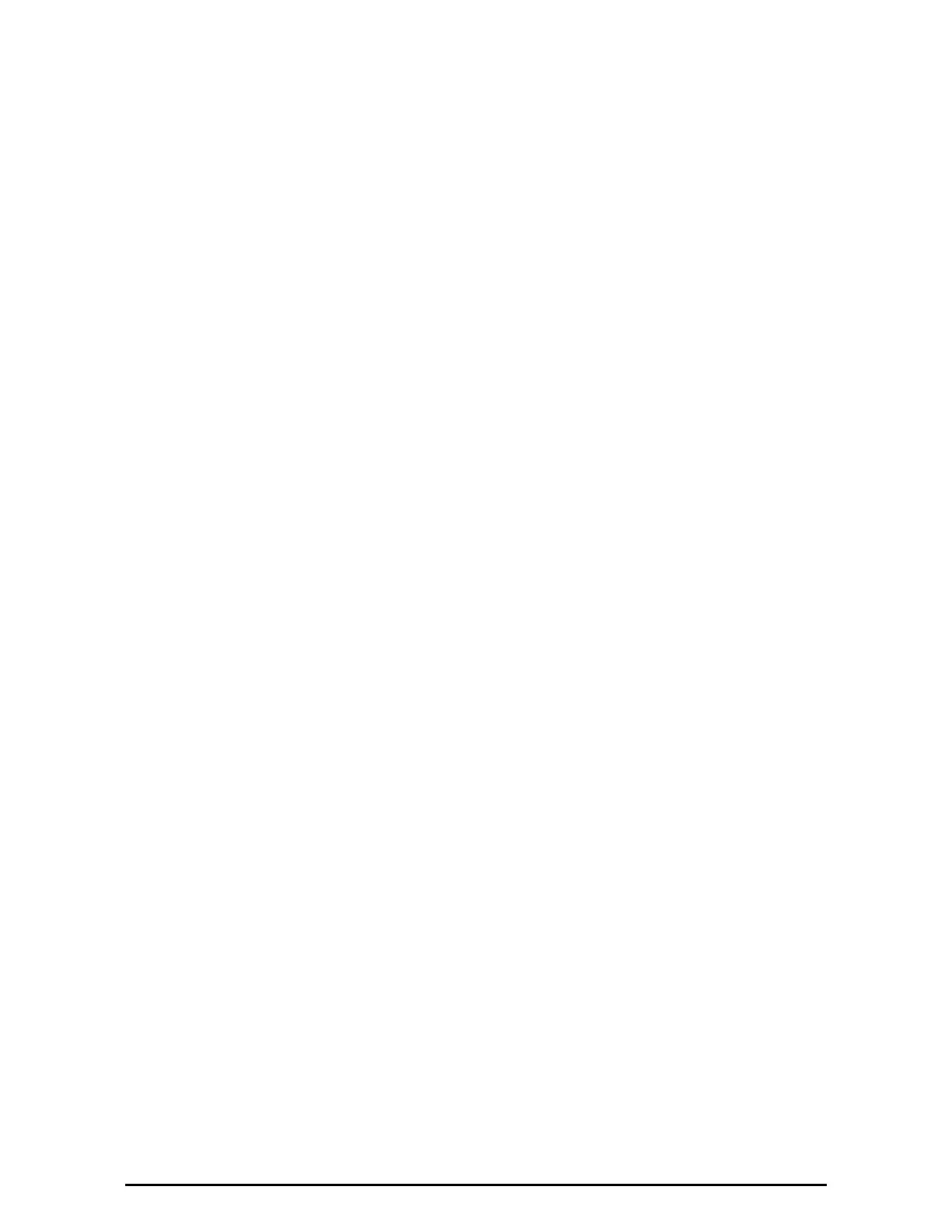WinLink™ 1000 User Manual Release 1.9 xvi
F
IGURE E-5 CHANGE BAND CONFIRMATION ...............................................................E-4
F
IGURE E-6 MAIN WINDOW AFTER BAND CHANGE - NEW BAND CIRCLED...........................E-5
F
IGURE F-1 SOFTWARE UPGRADE UTILITY - MAIN WINDOW..........................................F-1
F
IGURE F-2 ADD SITE OPTIONS..............................................................................F-2
F
IGURE F-3 ADDING A SINGLE SITE FOR UPGRADE ......................................................F-2
F
IGURE F-4 SINGLE SITE ADDED FOR UPGRADE ..........................................................F-2
F
IGURE F-5 SOFTWARE UPGRADE IN PROGRESS - NOTE THE STOP BUTTON .......................F-3
F
IGURE G-1 WINLINK™ 1000 LINK SETUP ............................................................. G-1
F
IGURE H-1 INTERFERENCE CAUSED BY COLLOCATED UNITS ......................................... H-2
F
IGURE H-2 COLLOCATED UNITS USING HUB SITE SYNCHRONIZATION (1)....................... H-2
F
IGURE H-3 COLLOCATED UNITS USING HUB SITE SYNCHRONIZATION (2)....................... H-2
F
IGURE H-4 HSS INTERCONNECTION UNIT .............................................................. H-3
F
IGURE H-5 RADIO FRAME PATTERN ...................................................................... H-5
F
IGURE H-6 HUB SITE SYNCHRONIZATION SETTINGS DIALOG BOX ................................. H-6
F
IGURE H-7 HUB SITE CONFIGURATION DIALOG BOX.................................................. H-7
F
IGURE H-8 SITE CONFIGURATION - HUB SITE SYNC DIALOG BOX................................. H-8
F
IGURE H-9 HSS NOT SUPPORTED........................................................................ H-9
F
IGURE I-1 INACTIVE LINK STATE ........................................................................... I-1
F
IGURE I-2 BRS AIR INTERFACE DIALOG BOX............................................................ I-2
F
IGURE I-3 BRS CHANNEL SETTINGS PRE-TRANSITION................................................ I-2
F
IGURE I-4 BRS CHANNEL SETTINGS POST-TRANSITION.............................................. I-3
F
IGURE J-1 ACTIVATING AN ODU - INACTIVE LINK ..................................................... J-2
F
IGURE J-2 AIR INTERFACE DIALOG BOX .................................................................. J-2
F
IGURE J-3 THE LOCAL ODU AFTER ACTIVATION - PROBING ......................................... J-3
F
IGURE J-4 BOTH SITES ACTIVATED AND AWAITING CONFIGURATION ............................... J-4
F
IGURE J-5 CHANNEL SELECT DIALOG BOX - ACS PERMANENTLY ENABLED ........................ J-5
F
IGURE J-6 FCC/IC 5.4/5.3 GHZ OPERATIONAL ....................................................... J-6
F
IGURE K-1 RADWIN MONITORED HOT STANDBY .....................................................K-1
F
IGURE K-2 RADWIN Y-CONNECTION PATCH PANEL..................................................K-3
F
IGURE K-3 HOW TO CONNECT THE IDUS TO THE PATCH PANEL ...................................K-4
F
IGURE K-4 SERVICES CONFIGURATION PANEL SHOWING HOT STANDBY TAB.....................K-5
F
IGURE K-5 SERVICES CONFIGURATION PANEL: HOT STANDBY MODE SELECTION ...............K-6
F
IGURE K-6 THE PRIMARY LINK UNDER NORMAL OPERATION ..........................................K-7
F
IGURE K-7 THE SECONDARY LINK UNDER NORMAL OPERATION ......................................K-8
F
IGURE K-8 PRIMARY LINK A FEW SECONDS BEFORE REGULAR NO-LINK DISPLAY ................K-9
F
IGURE K-9 SECONDARY LINK OPERATING AS THE HOT STANDBY LINK ..........................K-10
F
IGURE K-10 PRIMARY LINK AFTER THE SWITCH OVER TO SECONDARY LINK (AFTER A FEW SECONDS THE
DISPLAY MOVES TO NO-LINK DISPLAY, WITH TDM PORTS GRAYED OUT.)............................K-13
F
IGURE K-11 SECONDARY LINK OPERATING AFTER THE SWITCH OVER TO SECONDARY. (AFTER A FEW
MOMENTS THE TDM ICONS BECOME GREEN.) ...............................................................K-14
F
IGURE K-12 PRIMARY LINK OPERATING AFTER THE SWITCH BACK FROM SECONDARY ........K-15
F
IGURE K-13 SECONDARY LINK OPERATING AFTER THE SWITCH BACK TO PRIMARY ...........K-16
F
IGURE L-1 CASCADED LINK WITH TWO HOPS ........................................................... L-1
F
IGURE L-2 CONFIGURING AN IDU-R IN A CASCADED LINK ........................................... L-2
F
IGURE M-1 COLLOCATED BASIC VS CONFIGURATION ................................................. M-1
F
IGURE M-2 VS SERVICES WINDOW FOR VS ............................................................ M-2
F
IGURE M-3 RADWIN MANAGER WINDOW FOR VS SHOWING ASYMMETRIC THROUGHPUT ... M-2
F
IGURE O-1 EXAMPLE FOR CONNECTING THE ALARM CONNECTOR................................... O-4
F
IGURE Q-1 TOP LEVEL SECTIONS OF THE PRIVATE MIB............................................. Q-3
F
IGURE T-4 MONTAGE SUR UN PYLÔNE ....................................................................T-4
F
IGURE T-5 MONTAGE SUR UN MUR ........................................................................T-5
